Практическое руководство. Настройка кнопки приложения
При нажатии кнопки "Приложение" отображается меню команд. Как правило, меню содержит команды, связанные с файлами, такие как "Открыть", "Сохранить", "Печать" и "Выйти".
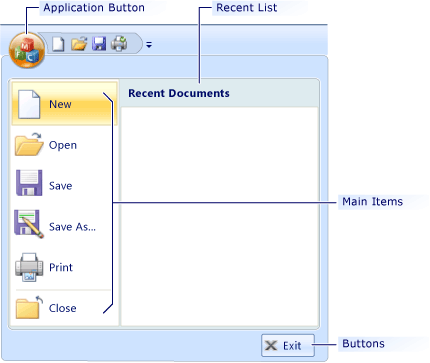
Чтобы настроить кнопку "Приложение", откройте ее в окне свойств (в представлении ресурсов), измените его свойства, а затем просмотрите элемент управления лентой.
Открытие кнопки "Приложение" в окно свойств
В Visual Studio в меню "Вид " щелкните "Представление ресурсов".
В представлении ресурсов дважды щелкните ресурс ленты, чтобы отобразить его на панели конструктора.
В области конструктора щелкните правой кнопкой мыши меню "Приложение" и выберите пункт "Свойства".
Свойства кнопки приложения
В следующей таблице определены свойства кнопки "Приложение".
| Свойство | Определение |
|---|---|
| Кнопки | Содержит коллекцию до трех кнопок, которые отображаются в правом нижнем углу меню "Приложение". |
| Заголовок | Задает текст элемента управления. В отличие от других элементов ленты, кнопка "Приложение" не отображает подпись текст. Вместо этого текст используется для специальных возможностей. |
| Изображение HDPI | Указывает идентификатор значка кнопки приложения с высокой точкой на дюйм (HDPI). При запуске приложения на мониторе с высоким уровнем DPI образ HDPI используется вместо образа. |
| Большие изображения HDPI | Задает идентификатор больших изображений с высоким уровнем DPI. При запуске приложения на мониторе высокого уровня DPI большие изображения HDPI используются вместо больших изображений. |
| Небольшие изображения HDPI | Задает идентификатор небольших изображений с высоким уровнем DPI. Когда приложение выполняется на мониторе с высоким уровнем DPI, hdPI Small Images используется вместо небольших образов. |
| Код | Указывает идентификатор элемента управления. |
| Изображение | Указывает идентификатор значка кнопки "Приложение". Значок — это 32-разрядная 26-разрядная карта с альфа-прозрачностью. Прозрачные части значка выделены при нажатии кнопки "Приложение" или наведении указателя мыши. |
| Ключи | Указывает строку, отображаемую при включенной навигации с подсказками клавиш. Навигация с подсказками клавиш включена при нажатии клавиш ALT. |
| Большие изображения | Указывает идентификатор изображения, содержащего ряд значков 32x32. Значки используются кнопками в коллекции "Основные элементы". |
| Основные элементы | Содержит коллекцию элементов меню, отображаемых в меню "Приложение". |
| Подпись MRU | Указывает текст, отображаемый на панели "Последние списки". |
| Небольшие изображения | Указывает идентификатор изображения, содержащего ряд значков 16x16. Значки используются кнопками в коллекции "Кнопки". |
| Использование | Включает или отключает панель "Последние списки". В меню "Приложение" появится панель "Последние списки". |
| Ширина | Задает ширину в пикселях панели "Последние списки". |
Меню "Приложение" не отображается в области конструктора. Чтобы просмотреть его, необходимо предварительно просмотреть ленту или запустить приложение.
Предварительный просмотр элемента управления лентой
- На панели инструментов редактора ленты нажмите кнопку "Тестировать ленту".